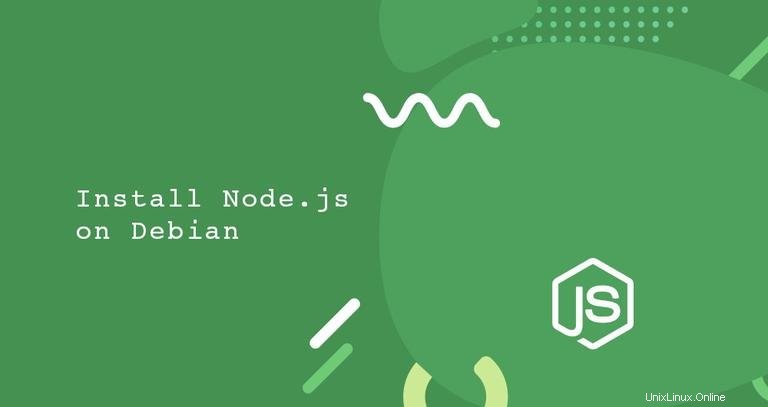
Node.js je běhové prostředí JavaScriptu pro více platforem postavené na JavaScriptu Chrome navržené tak, aby spouštělo kód JavaScript na straně serveru. S Node.js můžete vytvářet škálovatelné síťové aplikace.
npm je výchozí správce balíčků pro Node.js, který pomáhá vývojářům sdílet a znovu používat jejich kód.
V tomto tutoriálu vám ukážeme několik různých způsobů instalace Node.js a npm na Debian 10 Buster. Vyberte možnost instalace, která je vhodná pro vaše prostředí.
Instalace Node.js a npm z repozitářů Debianu #
Node.js a npm lze nainstalovat ze standardních repozitářů Debianu. V době psaní tohoto článku je verze v repozitářích v10.x, což je nejnovější verze LTS.
Chcete-li nainstalovat Node.js a npm na váš Debian, použijte následující příkazy:
sudo apt updatesudo apt install nodejs npm
Jakmile je instalace dokončena, ověřte ji zadáním:
nodejs --versionPříkaz zobrazí verzi Node.js:
v10.15.2
Toto je nejjednodušší způsob instalace Node.js a npm na Debian a měl by stačit pro většinu případů použití.
Instalace Node.js a npm z úložiště NodeSource #
NodeSource je společnost zaměřená na poskytování podpory Node na podnikové úrovni. Udržuje úložiště APT obsahující několik verzí Node.js.
Toto úložiště použijte, pokud potřebujete nainstalovat konkrétní verzi Node.js. V době psaní tohoto článku poskytuje úložiště NodeSource následující verze:
- v14.x – Nejnovější stabilní verze.
- v13.x
- v12.x – Nejnovější verze LTS.
- v10.x – předchozí verze LTS.
Nainstalujeme Node.js verze 12.x.
Začněte přidáním úložiště NodeSource do vašeho systému spuštěním následujícího curl příkaz:
curl -sL https://deb.nodesource.com/setup_12.x | sudo bash -Jakmile je úložiště přidáno k instalaci Node.js a npm, zadejte:
sudo apt install nodejsUjistěte se, že je Node.js správně nainstalován, zadáním:
node --versionv12.8.1
Instalace Node.js a npm pomocí NVM #
NVM (Node Version Manager) je bash skript, který vám umožňuje spravovat více verzí Node.js. Pomocí NVM můžete nainstalovat a odinstalovat jakoukoli verzi Node.js, kterou chcete používat nebo testovat.
Tuto metodu použijte, chcete-li instalovat Node.js na úrovni jednotlivých uživatelů.
Chcete-li nainstalovat NVM do systému, zadejte příkaz níže. Nepoužívejte sudo protože povolí skript pro uživatele root.
curl -o- https://raw.githubusercontent.com/nvm-sh/nvm/v0.35.3/install.sh | bash
Instalační skript klonuje nvm úložiště z Githubto ~/.nvm adresář a přidá cestu nvm do vašeho profilu Bash nebo ZSH.
...
export NVM_DIR="$HOME/.nvm"
[ -s "$NVM_DIR/nvm.sh" ] && \. "$NVM_DIR/nvm.sh" # This loads nvm
[ -s "$NVM_DIR/bash_completion" ] && \. "$NVM_DIR/bash_completion" # This loads nvm bash_completion
Chcete-li začít používat skript nvm, otevřete novou relaci shellu nebo spusťte příkazy vytištěné na obrazovce. Dělejte, co je pro vás jednodušší.
Nyní, když nvm skript je nainstalován na vašem systému Debian, můžete nainstalovat nejnovější stabilní verzi Node.js pomocí:
nvm install node...
Computing checksum with sha256sum
Checksums matched!
Now using node v12.8.1 (npm v6.10.2)
Creating default alias: default -> node (-> v12.8.1)
Pojďme nainstalovat dvě další verze, nejnovější verzi LTS a verzi 8.16.0:
nvm install --ltsnvm install 8.16.0
Po dokončení pro zobrazení seznamu všech nainstalovaných verzí Node.js zadejte:
nvm ls-> v8.16.0
v10.16.2
v12.8.1
default -> node (-> v12.8.1)
node -> stable (-> v12.8.1) (default)
stable -> 12.8 (-> v12.8.1) (default)
iojs -> N/A (default)
unstable -> N/A (default)
lts/* -> lts/dubnium (-> v10.16.2)
lts/argon -> v4.9.1 (-> N/A)
lts/boron -> v6.17.1 (-> N/A)
lts/carbon -> v8.16.0
lts/dubnium -> v10.16.2
Záznam se šipkou vpravo (-> v8.16.0) , je verze použitá v aktuální relaci prostředí a výchozí verze je nastavena na v12.8.1 . Výchozí verze je verze, která bude použita při otevření nových relací shellu.
Pokud chcete změnit aktuálně aktivní verzi, řekněme na verzi 10.16.2, kterou byste spustili:
nvm use 8.11.3
Chcete-li změnit výchozí Node.js, například na v10.16.2 použití:
nvm alias default 8.11.3Instalace vývojových nástrojů #
Vývojové nástroje jsou nezbytné pro kompilaci a instalaci nativních doplňků z registru npm. Nainstalujte balíček spuštěním:
sudo apt install build-essentialOdinstalace Node.js #
Pokud z nějakých důvodů chcete odinstalovat balíčky Node.js a npm, použijte následující příkaz:
sudo apt remove nodejs npm